5 trucos para enviar correos con el nuevo diseño de Gmail

Hace muy poco Google renovaba la interfaz de Gmail, su proveedor de correos electrónico y uno de los más usados por todos los internautas. Ha intentado definir, con este nuevo diseño, las nuevas líneas Material Design 2 que unificarán sus distintos servicios. Si eres usuario de Gmail vamos a contarte qué puedes hacer con el nuevo diseño en 5 trucos muy sencillos de usar. Aunque antes, claro, te enseñamos a activar el nuevo diseño si aún no lo has hecho.
Para probar el nuevo diseño de Gmail, solo tienes que pulsar el icono de engranaje y entrar en ‘Prueba el nuevo Gmail’. Automáticamente, aparecerá el nuevo diseño. Si quieres volver a como estaba antes, procede a realizar los mismos pasos.

Cita a alguien en un correo de un modo sencillo
Ahora, cuando estés escribiendo un correo, podremos citar a otro usuario que tengamos agregado en nuestro Gmail, simplemente escribiendo una ‘@’, tal y como hacemos en redes sociales como Twitter. En el momento en que nombremos a alguien, su nombre aparecerá dentro de los destinatarios del correo. Tendremos que poner su nombre o su apellido, indistintamente reconocerá al usuario si lo tienes agregado a tu lista de correos.
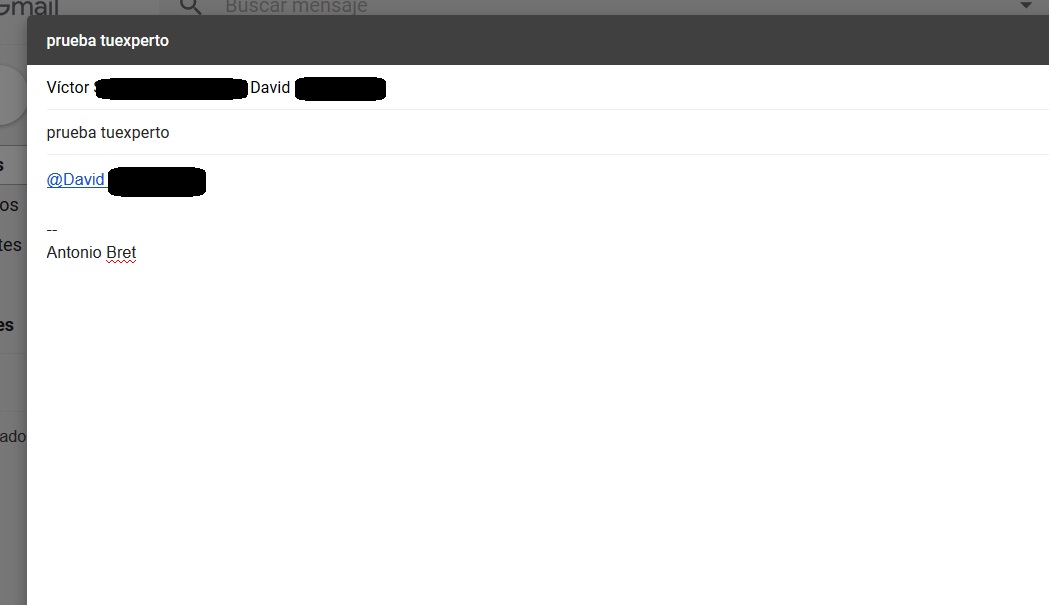
Añade complementos cómodamente
Ahora, con el nuevo diseño de Gmail tenemos los complementos de Gmail mucho más a la vista. El calendario es uno de los que nos vienen predeterminados, pudiendo configurar nuestras notas de agenda en la propia página de Gmail. Pero no es es todo, pues también podemos añadir otros complementos como aplicaciones de notas, herramientas para gestión de varias cuentas, etc. Para ello, solo tienes que ir al lateral de la página de Gmail y pulsar en el signo ‘+’.
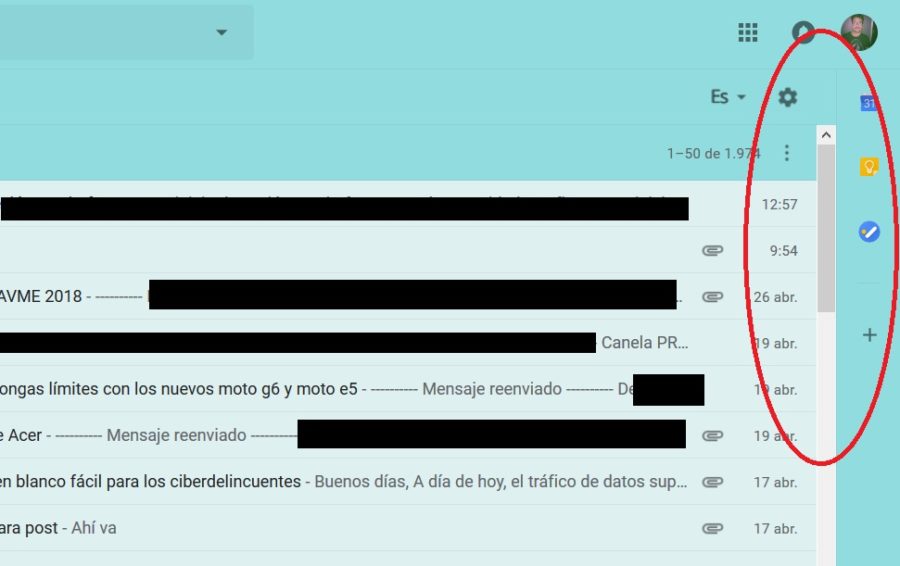
Cambiar la vista predeterminada
Puede que una vez hayas cambiado al nuevo diseño pienses que tampoco hay tanta diferencia, aparte del diseño gráfico, con el antiguo diseño de Gmail. Pero es que esto tiene truco: debemos activar la nueva vista. Para ello, pulsaremos en el botón de engranaje y luego en ‘Densidad del contenido’. Ahora tenemos tres posibilidades y vamos a elegir la ‘Predeterminada’ que es la que presenta más utilidades.

Abrir archivos adjuntos sin entrar en los correos
Uno de los mejores trucos para aprovechar los beneficios del nuevo diseño de Gmail. Ahora podrás examinar los archivos adjuntos de un correo electrónico sin necesidad de entrar en él, con lo que estarás ganado un tiempo precioso. Para ello, habrás tenido que activar la vista predeterminada en el punto anterior. Ahora, fíjate en un correo que tenga algún archivo. Pulsa sobre el archivo y se abrirá en la misma página de Gmail, pudiendo a continuación enviar el documento a Drive, a la impresora o descargarlo a tu computadora.
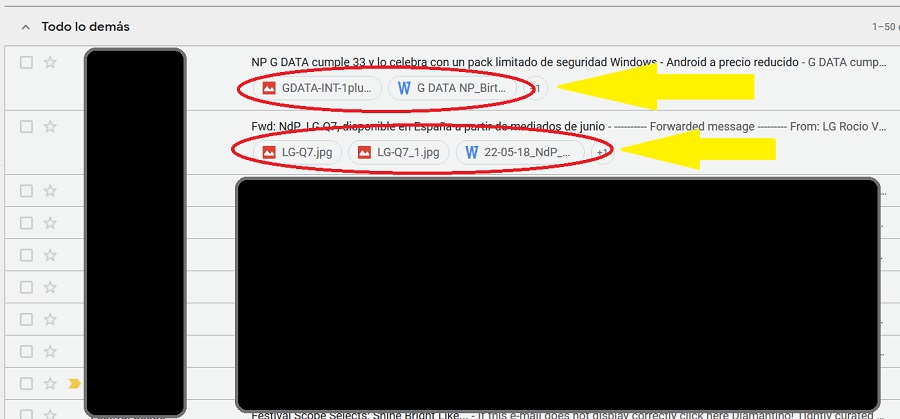
Pospón correos importantes para luego
Puede parecer una paradoja, pero no. Hay correos que son muy importantes y que, en un momento dado, no podemos más que posponer su contestación pues en ese momento estamos enfrascados en un asunto aún más importante. No se te puede olvidar leerlo y contestarlo, pero han de esperar. Para ello, podemos decirle que nos notifique acerca de un correo en concreto en un tiempo determinado pulsando el icono de reloj del propio correo. En la captura podrás entender esto mucho mejor.
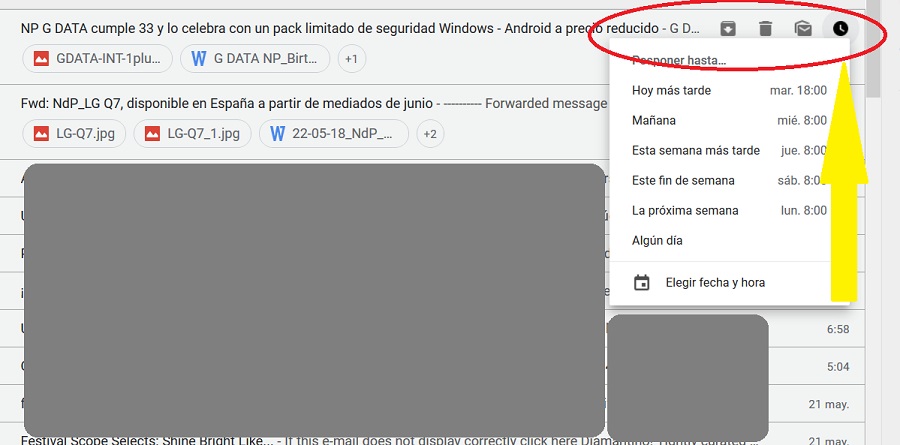
Publicado en TuExperto el 2018-05-22 12:06:39
Autor: Antonio Bret
Visite el articulo en origen aqui




